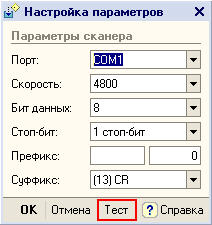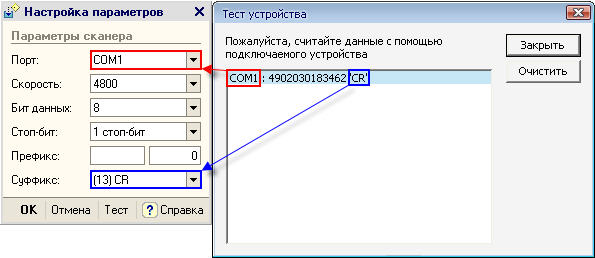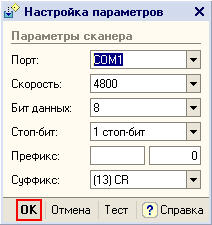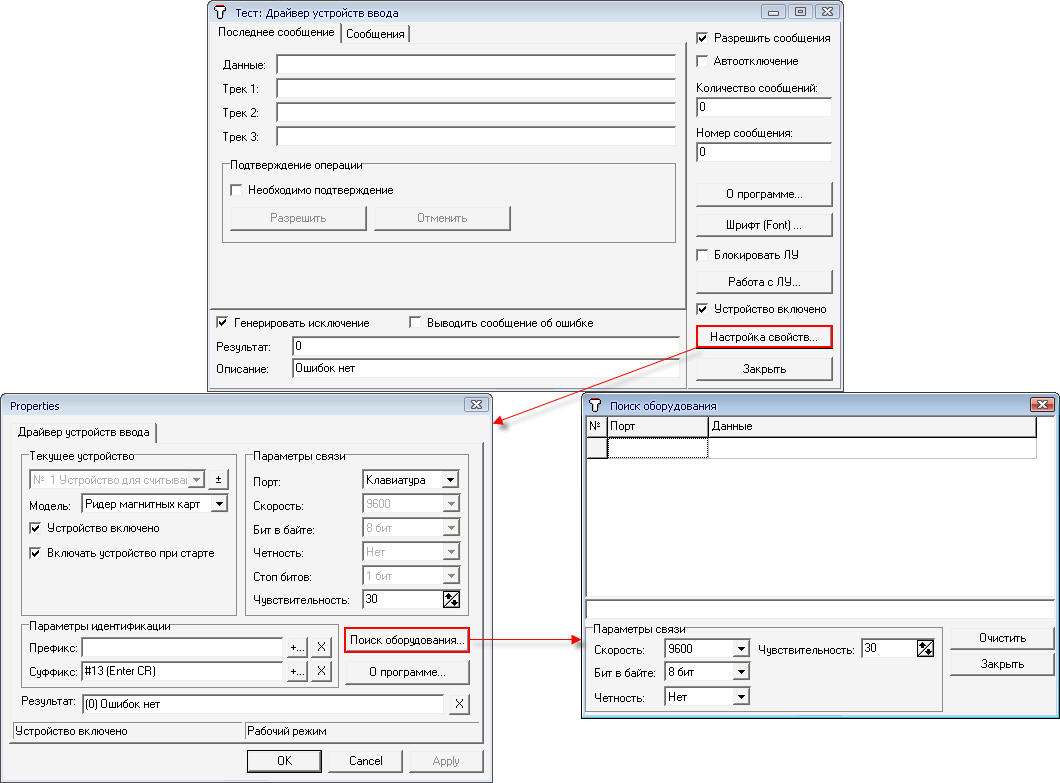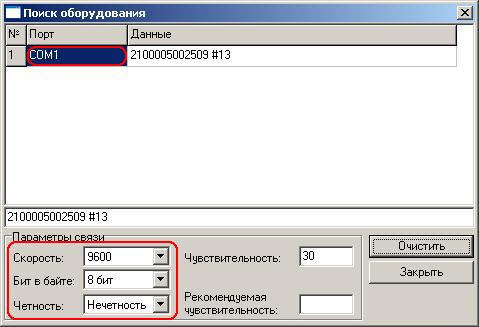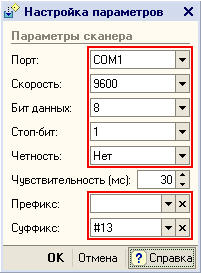1с сканирование штрих кодов программно
Порядок работы со сканерами штрихкодов для платформы «1С:Предприятие 8.1»
Штрихкодирование
Штрихкодирование является, пожалуй, самым распространённым на сегодняшний день методом автоматической идентификации товара (разумеется, штрихкодирование может использоваться и используется и в других областях). Первый патент на алгоритм штрихового кодирования был выдан Джозефу Вудленду (Joseph Woodland) и Бернарду Силверу (Bernard Silver) 7 октября 1952 года в США. Символ штрихкода (Bull’s eye), изобретённого Вудлендом и Силвером, состоял из набора концентрических окружностей. 26 июня 1974 года была осуществлена первая продажа с использованием устройства считывания (сканера) штрихкодов. Первым товаром, который был продан с использованием сканера штрихкодов, оказалась упаковка жевательной резинки Wrigley’s Juicy Fruit. В настоящее время подобная упаковка выставлена в музее Американской Истории.
В задачи устройства считывания штрихового кода помимо, собственно, считывания, входит также декодирование считанного штрихкода. Таким образом сканеры отличаются набором алгоритмов, которые они поддерживают. Также они отличаются типом излучения (светодиод, лазер), количеством плоскостей сканирования (одно- и многоплоскостные) и способом подключения к ПК.
Независимо от типа физического интерфейса (RS232, PS/2, USB, IrDa и т.д.) сканеры можно разделить по способу подключения на два типа: последовательный интерфейс и разрыв клавиатуры (при подключении через USB, например, может эмулироваться один из двух перечисленных интерфейсов).
Разрыв клавиатуры (keyboard wedge, KBW)
 |  |
Последовательный интерфейс (COM)
 |  |
Порядок настройки драйвера «1С: Сканер штрихкода»
Настоятельно рекомендуется установить последнюю версию драйвера, который расположен в соответствующем разделе на диске ИТС.
Установка драйвера «1С: Сканер штрихкода»
Для установки драйвера необходимо запустить файл ScanOpos.exe и далее следовать инструкциям на экране.
Настройка конфигурации
Настройка драйвера
В случае, если Вам известен номер последовательного порта (физического или виртуального) и его параметры, то их можно задать сразу.
Внимание
В виду особенности сканеров штрихкода, как устройств, при проверке и при подключении производится попытка открыть порт, который был указан в настройках. Если порт существует и не занят другим приложением, то подключение завершается успехом, даже при условии, что сканер может быть отключен от порта или на него не подано питание.
В противном случае можно воспользоваться сервисом поиска устройства, предоставляемым драйвером. Для этого следует заполнить предполагаемые настройки скорости, бита данных и стоп-бита и нажать кнопку «Тест». Сканировать штриховой код. Если считанный штрихкод отображается корректно, то использовать полученные данные номера порта и суффикса для настройки, иначе необходимо закрыть форму «Тест устройства», изменить параметры порта и повторить операцию по считыванию штрихкода.
После нажатия кнопки «Закрыть» указать полученные номер порта и префикс в форме настроек. Закончив настройку параметров сканера нажмите кнопку «Ок».
Порядок настройки драйвера «АТОЛ: Драйвер устройств ввода»
Настоятельно рекомендуется получить последнюю версию указанного драйвера у его производителя. На момент подготовки настоящего раздела к публикации последняя версия драйвера могла быть получена по данному адресу.
Установка драйвера «АТОЛ: Драйвер устройств ввода»
Для запуска процесса установки необходимо запустить файл Setup.exe и далее следовать инструкциям на экране.
Настройка конфигурации
Настройка драйвера для работы со сканером
Если Вам известен номер COM-порта (или виртуального порта, если сканер имеет физический интерфейс USB или другой) и его параметры, то можно их указать. В противном случае следует воспользоваться сервисом поиска оборудования в тесте драйвера, входящем в поставку драйвера.
Внимание
В виду особенности сканеров штрихкода, как устройств, при проверке и при подключении производится попытка открыть порт, который был указан в настройках. Если порт существует и не занят другим приложением, то подключение завершается успехом, даже при условии, что сканер может быть отключен от порта или на него не подано питание.
Сервис поиска оборудования работает следующим образом: Вы заполняете предполагаемые настройки порта и считываете штрихкод. В случае, если в поле «Данные» отобразилось значение штрихкода, параметры определены верно.
В соответствии с этими результатами необходимо установить настройки драйвера (тест драйвера можно закрыть).
Далее следует нажать кнопку «ОК». Настройка закончена.
Как подключить сканер штрихкодов в типовых программах 1С
Для работы с маркированным товаром всем предприятиям торговли, как оптовым, так и розничным, потребуется сканер штрихкодов. В этой статье на примере сканера Mindeo MD6600-HD расскажем, как подключить устройство к типовой программе 1С.
Очень короткая инструкция по подключению сканера к компьютеру.
На странице сканера в разделе Документация есть инструкция с настроечными штрихкодами. По умолчанию сканер может читать все необходимые в торговле форматы штриховых кодов GS1 DataMatrix, EAN-8/13/ITF-14, PDF-14, QR и инверсионные коды на пачках сигарет.
Подключение сканера в программе
Сначала проверим работоспособность устройства. При подключении сканера к компьютеру должен прозвучать мелодичный звук, а при нажатии на «курок» – подсветиться поле считывания.
Далее в программе 1С нужно найти раздел Администрирование – Подключаемое оборудование. Там устанавливаем флажок Использовать подключаемое оборудование и переходим к списку Подключаемое оборудование. Для каждого экземпляра оборудования создается новая настройка – нажмите кнопку Создать и проверьте, что все нужные поля заполнены:
Устройство используется – должен быть установлен флажок;
Тип оборудования – должно быть указано значение Сканеры штрихкода;
Драйвер оборудования – выбрать из списка драйвер 1С:Сканеры штрихкода (NativeApi);
Рабочее место и Наименование – будут заполнены автоматически данными из системы;
Серийный номер – вводить не обязательно. Но для удобства учета оборудования в этом поле можно сохранить заводской номер устройства.
Сохраняем запись нажатием на «дискетку» и переходим к настройке сканера (кнопка Настроить). При открытии формы мы увидим, что основные настройки заполнены значениями по умолчанию, которые в большинстве случаев обеспечивают работу сканера.
Канал поступления информации определятся параметром Порт. Возможны два режима работы сканера – в режиме эмуляции клавиатуры – это когда компьютер воспринимает символы, поступающие из сканера так же, как если бы мы набирали штрихкод на клавиатуре, и режим работы com-порт. Некоторое время назад компьютеры оснащались разъемами RS-232, как на картинке слева.
Современные сканеры выпускаются с другим стандартом подключения – USB (на картинке справа), а работа с последовательным com-портом эмулируется с помощью программ-эмуляторов.
Допустим, в настройках выбран режим Клавиатура. В этом случае доступны еще несколько настроек:
Таймаут клавиатуры определяет интервал времени, который программа ожидает поступление информации от сканера.
Флажок Игнорировать состояние клавиатуры означает, что при работе сканера в операционной среде Windows данные от сканера не будут зависеть от состояния переключателя CAPS LOCK в момент считывания кода.
Откроем окно «Тест подключения» и считаем какой-либо штрихкод. Например, лекарственного препарата с рисунка ниже.
Штрихкод должен отобразиться в окне в машиночитаемом виде – то есть отобразятся все символы, в том числе и служебные. Если в окне ничего нет, то попробуем считать код в текстовый файл, например, в приложении «Блокнот» или в текстовые поля таблицы Excel. Если и так не получается, то придется заняться настройкой сканера, обратившись к альбому настроечных штрихкодов.
Настройка сканера производится путем считывания специальных настроечных штрихкодов из руководства к сканеру. Чаще всего сначала считывается штрихкод, вводящий сканер в режим настройки, затем штрихкоды нужной настройки и в завершении – штрихкод, переводящий сканер в рабочий режим. Но есть модели, настройка которых производится без начального и финального штрихкодов.
Если вы не уверены, что сканер прежде, чем попал к вам в руки, не подвергался каким-либо настройкам, то сначала считайте штрихкод заводских настроек, таким образом, переведя сканер в первоначальное состояние. Заводские настройки сканера Mindeo – это режим клавиатуры, для других моделей может понадобиться считать штрихкод перевода сканера в режим эмуляции клавиатуры.
Снова считываем контрольный штрихкод в окно «Тест подключения».
Если этого не произошло, считайте штрихкод добавления суффикса ‘CR’ из альбома настройки сканера. Проверьте также, чтобы в настройке Суффикс в программе 1С тоже было выбрано значение 13(CR).
Если вы продаете маркированные товары, полезно проверить правильность настройки сканера, считав в окно теста подключения штрихкод, например, марки лекарственного препарата с рисунка ниже.
В коды маркировки в формате GS1 входит несколько параметров. Содержимое параметров определяется кодом группы применения. В нашем примере код марки представляет собой последовательность:
01 03582910094982 21 1382DGN9F3MN5’F12′ 91 EE06’F12′ 92 hOGMqk4C1xzKJbdu+o5VR9tiI9zl1Gz0qd9EL9F82qY=’CR’, коды применения – подчеркнуты.
В случае, если предполагается считывать штриховые коды, содержащие кириллицу, например, QR-коды больничных листов, необходимо подключить сканер в режиме эмуляции работы COM-порта.
Для этого потребуется выполнить несколько шагов:
1. Скачать с сайта производителя или поставщика драйвер эмуляции COM-порта и разместить его в файловой системе компьютера, например в папке С:\Drivers. В нашем случае это USB VCOM drivers v.1.6, любезно предоставленный службой техподержки.
2. Далее нужно, обратившись к документации на сканер, найти и считать штриховой код команды перевода сканера в режим эмуляции com-порта. Присоединить сканер к компьютеру и открыть Диспетчер устройств Windows. В нашем случае сканер определяется как неизвестное устройство. Но иногда бывает и как вторая клавиатура.
Открываем запись и обновляем драйвер, указав его местоположение в файловой системе компьютера.
3. После успешного завершения процесса, необходимо проверить в диспетчере устройств, определился ли com-порт, посмотреть настройки порта и убедиться, что настройки Бит данных, Стоп бит, Скорость сканера совпадают с указанными на странице настройки сканера в программе 1С.
Наконец считываем какой-либо штрихкод в форме Тест подключения программы 1С.
Не расстраивайтесь, если не получится настроить сканер с первого раза – сбросьте настройки на заводские и повторите все сначала.
Продолжим настройку. Чтобы правильно распознать кириллицу должна быть выбрано значение Windows-1251 в поле Кодировка com-порта.
Наконец, вне зависимости от того, как и в какой среде подключен сканер штрихкодов, если предполагается работа с кодами маркировки, в том числе формирование чеков на кассовом аппарате, настройка Тип выходных данных должна быть выбрана Base64. Это позволит получать от сканера и передавать в кассовый аппарат через платформу 1С данные без каких-либо потерь.
Настройка сканера в ОС Linux и Android
В операционной среде Linux может быть подключено до 64 COM-устройств и до 64 клавиатурных устройств с уникальным HID. Параметр HID-устройство на форме настройки сканера в программе 1С определяет, какому именно каналу соответствует данный сканер.
Следует также учитывать, что в среде Linux символ окончания штрихкода кодируется последовательностью ‘LF’, и для Android – ‘CR’ и настроить сканер соответствующим образом.
В зависимости от параметров телефона или планшета под управлением ОС Android, сканер может определиться как внешняя клавиатура, мультимедийное устройство или Bluetooth-устройство. Если планируется использовать сканер в режиме клавиатуры, в настройках нужно установить параметр подключения Устройство ввода.
Затем перейти в программу 1С и выполнить настройку сканера – создать запись в справочнике Подключаемое оборудование, выбрав тип устройства Устройство ввода, и драйвер – 1С:Сканер штрихкодов (NativeAPI). В параметрах подключения сканера нужно выбрать значение Клавиатура параметра Устройство. По умолчанию в режиме клавиатуры подключаются сканеры, встроенные в Терминалы сбора данных, сканеры, подключенные через USB, а также те сканеры, которые при сопряжении были определены пользователем, как устройство ввода.
Для сканера, подключенного по протоколу Bluetooth, в настройках драйвера нужно для параметра Устройство вместо значения Клавиатура выбрать из списка само устройство.
Если планируется сканировать штрихкоды маркировки, необходимо настроить Тип выходных данных и Символ GS, аналогично тому, как это показано выше для среды Windows.
Подобрать сканер можно здесь. Если затрудняетесь с выбором или нужна консультация по продукту, выберите оборудование, которое кажется вам наиболее подходящим и оставьте заявку – с вами свяжется партнер 1С из вашего региона и ответит на все вопросы.
Подключение сканера к 1С Предприятие 8.3
Сначала с подключением к конфигурации на обычных формах.
Открываем модуль обычного приложения и пишем вот такой код:
Перед этим нужно в каталог информационной базы скопировать файл Scaner1C.dll и зарегистрировать его через regsvr32.exe
Получение информации со сканера.
Для этого используется процедура ВнешнееСобытие(Источник, Событие, Данные), где:
Примеры обработок внешних событий:
Подключение сканера в режиме управляемого приложения.
Если все сделали правильно, то в конфигурации в режиме управляемых форм появится вкладка с подключенным драйвером.
Работа с данными сканера осуществляется также с помощью процедуры ВнешнееСобытие.
Специальные предложения
При подключении сканера в 7.7 по похожему алгоритму столкнулся с проблемой, через openvpn были соединены два цеха база одна все работают по rdp(терминал), сканер настроен в разрез клавиатуры, и в настройках есть такая штука как чувствительность, и на удаленной точке время прохода пакета плавает, и компонента думала что это не сканер а клава и считала что ШК(Штрих-код) кончился,и ШК приходит урезанный.
Поборол только тем что на клиентах которые стоят удаленно делалась форма обработки в которую без всякой компоненты в поле ввода вводился шк со сканера, символ «возврат коретки» посылался сканером как префикс шк, и все коды собирались в таблицу, после кнопки принять весь набор штрих-кодов обрабатывался
ЗЫ: это просто для информации
Для себя я сделал так:
Обновление 19.11.14 09:21
Код открыт Не указано
См. также
1С Переучет Android Промо
Приложение создано для удобного переучета товаров с помощью Android устройств с выгрузкой в 1С
31.08.2012 44789 bosterua 90
Сравнение мобильных технологий сканирования штрихкодов
В статье приведены результаты тестирования и сравнение популярных мобильных технологий сканирования штрихкодов
23.11.2020 1848 MaramOyka 6
Настройка сканера для маркировки обуви в УТ 10.3 по RDP
Реально ли настроить без костылей работу сканера для маркировки обуви в УТ 10.3? Делюсь личным опытом.
21.08.2020 3279 yarrr 20
Мобильный клиент для сканирования QR-кодов и штрихкодов и отправки их на сервер
В статье рассмотрены варианты реализации мобильного сканера.
10.06.2020 8751 MaramOyka 6
Легкий способ подключения сканера штрих-кодов без установки драйвера Промо
21.08.2012 144468 bforce 74
Инвентаризация весового товара терминалом сбора данных+ ERP 2.4
15.05.2020 2160 dy4amaks 0
Измерительная лаборатория с использованием 1С+Ардуино
1С в автоматизации «научных» и около. экспериментов.
02.05.2020 5081 maxlab 16
Как продавать маркируемый товар (обувь) из 1С:Розница + сканер для маркировки
Маркировка обуви в нашей стране началась с 1 июля 2019 года. Но если в 2019м году от участников рынка требовалось только зарегистрироваться в системе «Честный знак», то теперь уже совсем не за горами дата, когда необходимо будет в обязательном порядке передавать данные о проданных единицах обуви. По графику этот судный день назначен на 1 марта 2020 года. Как все знают, русский человек всегда надеется на лучшее (или на авось, кому как нравится), надеется что правительство передумает. Сейчас в сети ходит информация о возможных сроках переноса судного дня на 1 июля, или, даже, 1 сентября 2020 года, это лишь отсрочки, но никак не отмена обязательной маркировки. В дополнении ко всему вышесказанному надо отметить, что самая популярная программа для розничной торговли, а именно 1С:Розница, как и ее пользователи не смогла заранее подготовиться к нововведениям. Обновление, в котором система стала работать более-менее корректно, вышло лишь 6 февраля 2020 года (менее чем за месяц до судного дня)
22.02.2020 7383 VCPro 10
Как подключить сканер штрихкода
Собственно, решил написать все, что знаю про подключение сканера штрих-кода. На первый взгляд кажется все просто, а на итог можно долго провозиться. Особенно когда до этого имел дело только с 1С и не имел опыта работы с торговым оборудованием.
Ваш браузер устарел, пожалуйста обновите ваш браузер пройдя по ссылке www.microsoft.com/download
Мобильное приложение. Пример реализации сканирования штрих кодов
Предисловие
Пример работы с камерой устройства как сканер штрих кодов реализован в мобильном приложении «Мобильный кладовщик lite». Это простенькая программа для складского учета.
Программа реализована на платформе 1С Предприятие 8.3.5.823 и приложение собрано на мобильной платформе версии 8.3.5.52. Программа бесплатная.
На момент написания статьи обе версии находятся в тестовом режиме и возможно функция сканирования на некоторых устройствах, может быть недоступна или работать некорректно. С уверенность могу сказать, что тестирование функционала проводилось на некоторых устройствах Philips, Samsung, Iphone 4s и Ipad. На всех аппаратах камера включалась, фокусировалась на изображении штрих кода и производила захват изображения.
Возможно для сканирования, обработки и получения штрих кода 1С использует внешние компоненты сторонних разработчиков, хотя может и ошибаюсь.
Алгоритм реализации
Реализовал не сложный пример на основании документации встроенного языка.
1. В свойствах конфигурации в параметре «Требуемые разрешения мобильного приложения» установил «Мультимедиа». Кстати на размер собранного apk файла этот параметр не повлиял.
1. Создал общую форму, в которой будет производиться процесс заполнения документа на основании штрих кодирования.
2. Процедура формы ПриОткрытии с проверкой на поддержку устройства обработки сканирования данных. На моем китайском планшете функция проверки отработала и выдала сообщение, хотя планшет оснащен камерой.
#Если МобильноеПриложениеКлиент Тогда
Если НЕ СредстваМультимедиа.ПоддерживаетсяСканированиеШтрихКодов() Тогда
Сообщить(«Сканирование штрихкодов не поддерживается»);
4. Процедура команды формы связанная с элементом Кнопка. При нажатии создаем два обработчика на проверку сканирования изображения и закрытия интерфейса камеры устройства.
Оба обработчика будут параметрами встроенной процедуры для запуска интерфейса сканирования камерой устройства. Параметр тип штрих кода указал в моем случае Линейный. Возможно, указать QR или сразу оба. В случае если указать оба то возможно замедление в распознавании камерой изображения штрихкода. На тестируемых устройствах я этого не заметил.
#Если МобильноеПриложениеКлиент Тогда
ОбработчикСканирования = Новый ОписаниеОповещения(«ОбработкаСканирования», ЭтаФорма);
ОбработчикЗакрытия = Новый ОписаниеОповещения(«ОбработкаЗакрытияИнтерфейса», ЭтаФорма);
СредстваМультимедиа.ПоказатьСканированиеШтрихКодов(«Наведите камеру на штрихкод», ОбработчикСканирования, ОбработчикЗакрытия, ТипШтрихКода.Линейный);
5. Процедура обработчика сканирования изображения штрих кода. В параметр «ШтрихКод» возвращается строка обработанного кода. Обработанный код необходимо проверять на соответствие ваших данных и возвращать результат пользователю. Параметр «Результат» получит значение ИСТИНА в случае фиксирования на изображении штрихкода и его обработки. Параметр «Сообщение» возможно, задавать ваше значение которое будет отображаться на интерфейсе сканирования штрих кода после его обработки. Сообщение отображается зеленым цветом. В справке по встроенному языку указано что если неудачное сканирование то цвет сообщения будет отображаться красным цветом. Я такого результата не смог добиться.
Процедура ОбработкаСканирования(Штрихкод, Результат, Сообщение, ДополнительныеПараметры) Экспорт
Если Результат Тогда
Если Ошибка <> ЛОЖЬ Тогда
Сообщение = «Ошибка штрих кода»;
Сообщение = «Ошибка обработки штрих кода»;
6. Процедура обработчика закрытия интерфейса сканирования в моем случае пустая.
Процедура ОбработкаЗакрытияИнтерфейса(ДополнительныеПараметры) Экспорт
Еще есть метод ЗакрытьСканированиеШтрихКодов() но я его не использовал. Позволяет программно закрыть интерфейс сканирования устройства.
В дальнейшем можно будет использовать Intenter для воспроизведения звукового сигнала и вибровызова в случае ошибок. Только его надо переписать под новые методы объекта «ЗапускПриложенияМобильногоУстройства»
Описание режима ввода документов
Небольшое описание процесса работы с режимом ввода документов.
Первоначально произведем привязку элементов справочника «Номенклатуры» к штрих кодам. Для этого перейдем в «Объекты данных» в меню «Штрих коды».
Указываем для каждого объекта свой код.
Далее заходим в меню «Команды штрихкода» и для команд «Запись», «Отмена», и Новые документы указываем штрихкоды. Тем самым каждый штрих код будет являться командой для системы.
Переходим в меню «Ввод документов». На форме отображены: Поле текущего штрих кода, кнопка запуска интерфейса сканирования, вкладка история ввода данных, текущая табличная часть документа и поле сформированного документа.
Нажав на кнопку сканирования штрих кода запускается алгоритм заполнения документа:
Пока оформлял статью, придумал другой алгоритм формирования документов. Сначала вводим табличную часть товаров, указываем склад и завершением операции служит команда записи конкретного типа документа.